SUBMITCLIMB.COM – Adobe Stock adalah salah satu platform yang sangat powerful untuk semua orang yang…
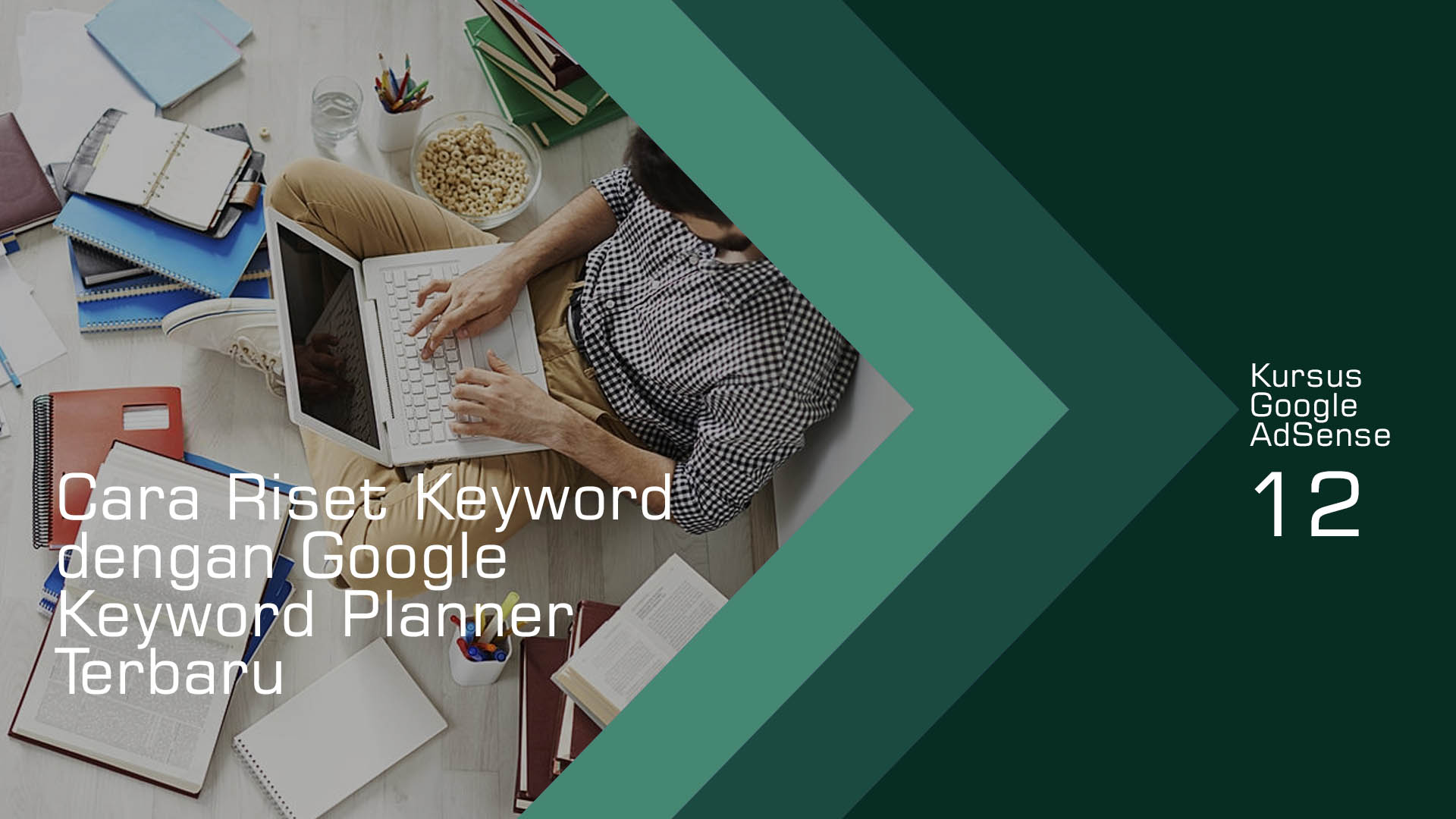
Cara Riset Keyword dengan Google Keyword Planner Terbaru
Cara Riset Keyword dengan Google Keyword Planner – Di Artikel sebelumnya Anda sudah mempelajari tentang macam-macam jenis keyword berdasarkan search intent. Untuk bisa melakukan riset keyword, kita membutuhkan alat bantu untuk riset keyword dan mencari keyword yang tepat dengan menggunakan bantuan dari beberapa tool yang ada di Internet dan yang paling sering digunakan oleh orang-orang untuk melakukan riset kata kunci atau riset keyword.
Ada beberapa tool yang bisa kita gunakan untuk riset keyword, dalam panduan ini kita hanya akan membahas beberapa saja dari sekian banyak tool yang tersedia di internet. Silahkan kunjungi halaman ini untuk mengetahui keyword tool gratis dan berbayar yang bisa Anda gunakan.
Riset keyword dengan Google Keyword Planner
Google keyword Planner adalah salah satu tool milik Google yang di sediakan secara khusus untuk mereka yang menggunakan Google AdWord (Jasa Penyedia iklan PPC atau Pay per click Google). Mungkin bagi beberpa orang yang sudah berpengalaman dan jago menggunakan Keyword Planner, tool ini mungkin bukan tool untuk melakukan riset kata kunci, tetapi buat saya tool ini bisa membantu kita untuk menemukan ide-ide keyword apa saja yang mungkin cocok untuk kita gunakan karena tool-tool SEO besar yang lain juga mengambil dan menggunakan sebagian data dari Google Keyword Planner (GKP) ini. Jadi dari sini bisa saya simpulkan tool ini juga pasti bermanfaat buat kita untuk melakukan riset kata kunci.
Memang kalau kita menggunakan tool dari Google Keyword Planner saja tidak akan cukup, kita masih membutuhkan bantuan dari tool lain untuk mengetahui data-data yang lain dan juga untuk mengetahui tingkat persaingan sebuah keyword di mesin pencari.
Tetapi perlu Anda tahu data competition yang ada di dalam tool Keyword Planner ini bukan untuk kompetisi di mesin pencari. Selain itu keyword-keyword yang kita ketikkaan dan di tampilkan oleh Google Keyword Planner semuanya hampir mirip, jadi tidak mungkin kita akan membuat konten yang sama semua. Selain akan terlihat aneh hal ini juga bisa menjadi hal buruk untuk SEO. Jadi itu adalah beberapa alasan saya mengapa kalau kita menggunakan Google Keyword Planner saja tidak cukup.
Sebenarnya kalau saya melakukan riset kata kunci tidak terlalu repot dan ribet seperti kebanyan orang, Biasanya saya cukup melakukan beberapa hal ini saja. Mengetahui keyword apa saja yang saya ingin gunakan, Mengetahui Website Pesaing saya, jumlah pengunjung setiap bulan dan mengetahui tingkat persaingan sebuah keyword di mesin pencari, itu saja.
Google Keyword Planner sebenarnya tidak jauh berbeda dengan tools riset keyword lainnya. Beberapa fungsi utama dari Google Keyword Planner diantaranya:
- Menganalisis volume pencarian keyword bulanan.
- Mengetahui Tingkat kompetisi keyword.
- Memberikan saran kata kunci.
- Memberikan perkiraan harga memasang iklan di Google AdWords.
Nah sampai di sini mungkin Anda bertanya dan sangat ingin tahu bagaimana sih caranya kita bisa melakukan riset keyword dengan menggunakan Google keyword planner ini?
Baik, berikut ini panduannya.
Mendaftar Google Keyword Planner
Untuk bisa menggunakan Google Keyword Planner ini Anda hanya perlu mendaftar saja, gratis kok pendaftarannya karena memang tool ini bisa Anda gunakan 100 persen secara gratis. Memang pada saat kita mendaftar seolah-olah tool ini berbayar, padahal tidak.
Untuk mendaftar Google Keyword Planner memang dari waktu ke waktu menu dan tampilan pendaftarannya selalu akan berubah dan di update. Tetapi intinya semua hampir sama dan mudah sekali. Pendaftaran yang baru biasanya hanya perlu Sign in dengan memasukkan alamat email gmail saja, tetapi jika memang berbeda maka caranya kemungkinan seperti panduan yang ada di bawah ini:
- Kunjungi website Google Keyword Planner
- Silahkan Login atau Sign in dengan menggunakan email gmail.
- Ikuti saja langkahnya, jika nanti muncul pilihan pilih saja Create an account without a campaign.
- Jika muncul pilihan Biiling country, Time zone dll, biarkan saja secara default kemudian klik tombol submit.
- Selanjutnya pilih icon tools dan pilih Keyword Planner. Nah, Google Keyword Planner memiliki dua fitur utama, yaitu Find Keywords dan Get Search Volume and Forecast.
- Find Keywords untuk riset kata kunci, ini akan membantu Anda untuk menemukan saran kata kunci
- Dan yang satunya Get Search Volume and Forecast untuk mengetahui volume atau perkiraan. fitur ini, akan membantu Anda mendapatkan data seperti perkiraan klik, impression, dan Click Through Rate (CTR)
Cara Riset Keyword dengan Google Keyword Planner
Setelah Anda membuat akun Google Keyword Planner langkah selanjutnya yang akan kita lakukan adalah kita akan langsung memanfaatkan Google keyword planner untuk riset keyword.
- Klik Find keywords (Cari keyword). Di sini Anda hanya perlu memasukkan kata kunci atau keyword sesuai dengan topik atau niche yang sudah Anda pilih sebelumnya. Saya akan menggunakan “Tempat Wisata di Bali”.
- Silahkan atur negara dan bahasa yang ingin Anda riset dan target.
- Silahkan lihat hasil yang diberikan Google. Semua data ini diambil dari apa yang terjadi setiap harinya di internet yang menggunakan search engine. Hasil yang ditampilkan oleh Keyword planner bisa Anda download untuk keperluan lain mulai dari jumlah volume dan juga tingkat persaingannya.
- Di sini Anda juga bisa menambah beberapa filter untuk semakin mengecilkan kata kunci yang mengandung kata-kata yang tidak Anda inginkan. Caranya sangat mudah Anda hanya perlu mengklik filter lalu silahkan Anda pilih Keyword Text, kemudian silahkan pilih “does not contain“. Langkah selanjutnya Anda hanya perlu memasukkan kata-kata yang tidak Anda inginkan
Google keyword Planner juga menyediakan filter lain yang menurut saya bagus dan bisa Anda gunakan yaitu melakukan filter berdasarkan Ad Impression share, pengecualian konten dewasa sampai oragnis impression share.
Manfaat Google Keyword Planner untuk Menemukan Kata Kunci yang Potensial.
Saya suka fitur yang satu ini dan bisa kita manfaatkan untuk membantu kita menemukan kata kunci potensial yang mungkin bisa menghasilkan uang untuk kita atau konversion.
Mungkin Anda ingin bertanya, caranya bagaimana?
Caranya cukup mudah Anda hanya perlu melihat kata-kunci yang sudah di tampilkan oleh Google Keyword Planner pada bagian Top of page bid (high range) tertinggi.
Mungkin beberapa pakar dan orang-orang yang sudah pernah menggunakan tool ini akan mengatakan seperti ini.
“loh itu kan perkiraan untuk Google AdWord atau orang-orang yang ingin beriklan di Google AdWords”
Itu betul…
Tetapi fitur ini bisa membantu kita orang-orang yang tidak menggunakan Google Adword untuk menghasilkan keuntungan.
Jadi logikanya kira-kira seperti ini…
Kalau orang-orang yang menggunakan Google AdWord mau membayar mahal untuk kata kunci itu, ini berarti kata kunci itu sangat berharga dan kemungkinan besar bisa menghasilkan lebih banyak klik.
Memanfaatkan Google Keyword Planner untuk Mempersempit Jangkauan Lokasi.
Buat kita yang menjalankan bisnis online, apapun jenisnya, tetapi menurut saya fitur yang satu ini lebih cocok untuk digunakan oleh mereka yang memiliki bisnis dengan toko fisik. Dengan fitur ini kita bisa mempersempit kata kunci di kota-kota tertentu atau di daerah tertentu yang kita inginkan.
Caranya sangat mudah sekali
- Silahkan buka Get Search Volume and forecast
- Silahkan masukkan kata kunci Anda kemudian
- Silahkan pilih kota atau profinsi yang memang ingin Anda target
- Google Keyord Planner langsung memberikan data sesuai dengan lokasi yang kita minta.
Memanfaatkan Google Keyword Planner untuk mengetahui perangkat apa yang digunakan orang.
Buat saya ini sangat penting dan keren banget fiturnya. Dengan fitur ini Anda bisa mengetahui perangkat apa saja sih yang digunakan oleh orang-orang saat berselancar di internet ketika mereka mengetikkan kata kunci tertentu.
Cara menggunakannya sangat mudah sekali
- Silahkan masuk kembali ke menu Get Search Volume and forecast
- Silahkan Anda ketikkan kata kunci yang ingin Anda target. Saya akan kasih contoh misalnya saya ingin mengetikkan kata kunci “Beli Hosting”.
- Google Keyword Planner akan menampilkan saran kata kunci yang kita minta.
- Silahkan pilih kata kunci mana yang mau riset lalu klik Add keyword.
- Langkah selanjutnya silahkan pilih menu Plan Overview. Nah di sini Anda akan langsung bisa melihat semua data hasil ringkasan kata kunci itu termasuk juga dengan perangkat apa saja sih yang digunakan oleh orang-orang yang mencari dengan kata kunci ini.
Ya jadi itu adalah beberapa hal yang bisa kita manfaatkan ketika kita menggunakan Tool Google Keyword Planner. Bagaimana menurut Anda, bagus dan keren sekali bukan tool milik Google yang satu ini?
Jadi kalau ada yang bilang tool ini tidak bisa membantu kita untuk melakukan riset kata kunci, jangan bersedih dan patah semangat dulu. Anda bisa lihat sendiri, tool ini bisa kita manfaat untuk mencari tahu hal-hal yang tadi saya sebutkan. Bahkan itu hanya baru beberapa saja yang bisa saya tunjukkan di panduan ini. masih banyak fitur dan manfaat lain yang bisa kita dapatkan dengan menggunakan tool Google Keyword Planner ini.
Memang setelah kita mendapatkan beberapa saran kata kunci dari Google Keyword Planner, Keyword-keyword yang kita dapatkan tadi bisa kita pilih dan riset lebih dalam lagi dan selain itu kita juga masih akan membutuhkan satu tool lain dari sekian banyak tool berbayar yang ada di internet untuk membantu kita melihat tingkat persaingan sebuah kata kunci di mesin pencari.
Mungkin panduannya sampai di sini dulu, kita masih akan melanjutkan pembahasan kita di artikel selanjutnya.
Jika Anda suka dengan artikel dan juga video tutorial yang kami buat ini, Bantu kami untuk share artikel Cara Riset Keyword dengan Google Keyword Planner ini dan jangan lupa subscribe channel YouTube SUBMITClimb untuk mendapatkan video lanjutan dan juga video tutorial lain yang mungkin berguna dan bermanfaat untuk Anda. Anda juga bisa menemukan tutorial dan beberapa panduan yang hanya kami share di akun sosial media kami seperti di Facebook, Facebook Group, Twitter dan Instagram SUBMITCLimb.







This Post Has 0 Comments